تمرين - تخطيط دورة متكررة باستخدام خطط التسليم
الآن يمكنك إنشاء خطة تسليم واستخدامها لتخطيط دورة متكررة في Azure DevOps.
يتوق فريق Tailspin لمعرفة كيفية عمل خطط التسليم. لديهم بالفعل فريقان مع الدورات المتكررة التي تم إعدادها في Azure DevOps، حتى يتمكنوا الآن من مراجعة جداول العمل وتحسينها.
للقيام بذلك، يمكنك:
- إنشاء خطة تسليم.
- إضافة الدورات المتكررة والأحداث الرئيسية للفريق.
- إعادة ترتيب عناصر العمل لتناسب الجدول الزمني الإجمالي.
إنشاء خطة تسليم
يمكنك إنشاء خطة تسليم من علامة التبويب خطط التسليم في Azure Boards. يمكنك إنشاء العديد من خطط التسليم التي تحتاجها لإدارة جوانب مختلفة من مؤسستك.
من Azure DevOps، انتقل إلى مشروعك.
ضمن Boards، حدد Delivery Plans.
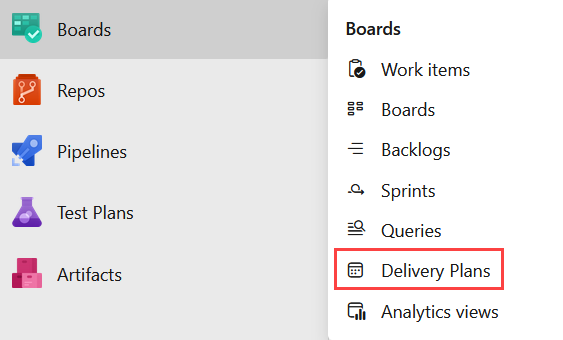
حدد خطة جديدة.
في النموذج، أدخل هذه الحقول:
- الاسم: Space Game Delivery Plan.
- حدد تراكم Backlog items من Space Game Web Team.
- أضف تراكم Space Game Engine Team's Backlog items باستخدام الخيار Add team.
يشترك فريق Web وفريق Engine في مجموعة مشتركة من عناصر التراكم.
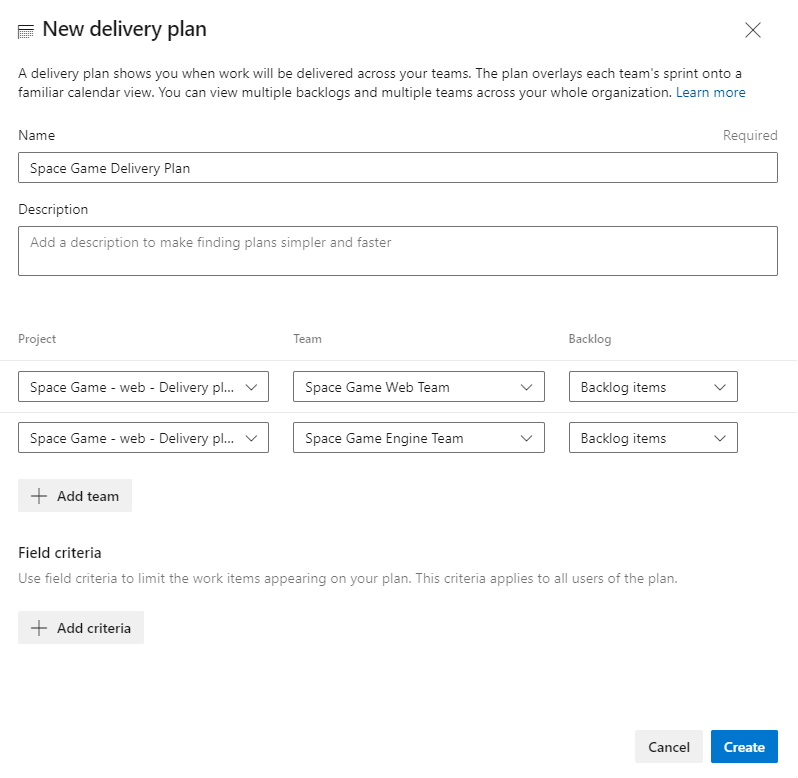
حدد إنشاء.
إشعار
يستخدم مشروع الفريق الذي تم إنشاؤه لهذه الوحدة عملية Scrum وليس العملية الأساسية Basic المستخدمة في الوحدات الأخرى في مسار التعلم هذا. بينما تستخدم العملية الأساسية المشاكل، تستخدم عملية Scrum عناصر Backlog، والتي هي نفسها وظيفيا لأغراض هذه الوحدة النمطية. يمكنك استخدام خطط التسليم مع أي من العملية.
إضافة علامات حدث رئيسي للجدول الزمني
يمكن إضافة علامات الأحداث الرئيسية إلى خطة التسليم كنقاط مرجعية. إنها تساعدك في التخطيط للعمل ضمن سياق التواريخ الهامة أو الخارجية. دعونا نضيف بعضًا من العلامات الآن. وللقيام بذلك:
حدد خطة التسليم.
في شريط الأدوات بالجزء الأيمن العلوي، حدد "Settings"، ثم في جزء "Plan settings"، حدد "Markers".
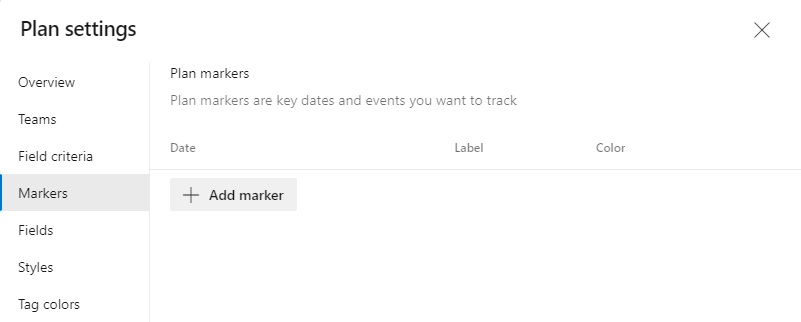
من علامة التبويب علامات، حدد إضافة علامة.
في النموذج، أدخل هذه الحقول:
- التاريخ: حدد تاريخاً بعد أسبوع من الآن
- التسمية: Cliffchella
- اللون: أحمر
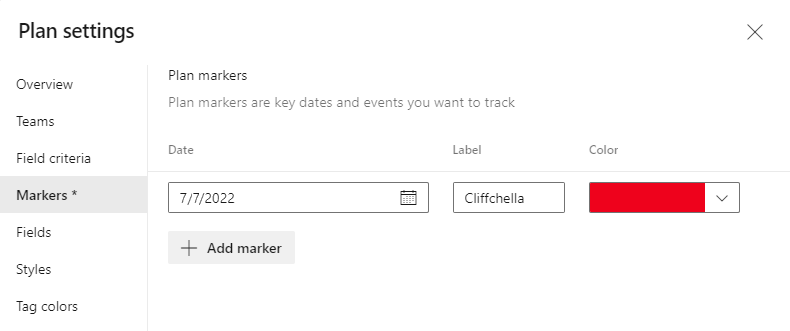
كرر العملية لإضافة علامات مع التسميات والتواريخ والألوان:
- بيتا: خمسة أسابيع من اليوم (أزرق)
- حفلة سنوية للشركة: ستة أسابيع من اليوم (أخضر)
حدد حفظ.
استخدم Scroll calendar وZoom out لعرض جميع العلامات.
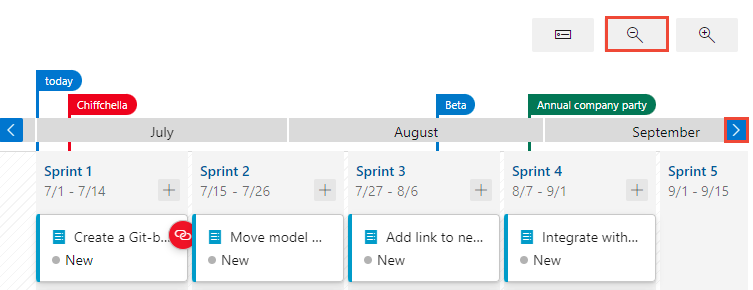
حدد علامة Beta في أعلى خطة التصميم. يعرض خط متصل حدود مرحلة بيتا الرئيسية.
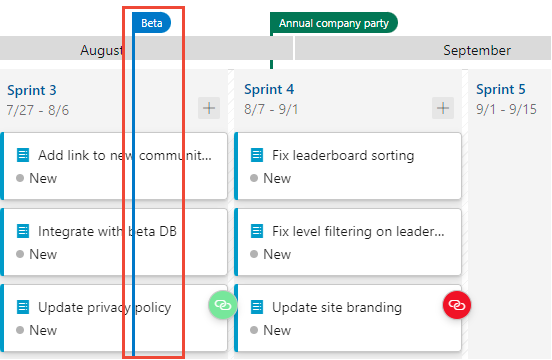
تحسين جدول العمل
لاحظ أن هناك عنصر عمل لفريق ويب Integrate with beta DB تمت جدولته على أن يتم إكماله قبل أن يكون إصدار بيتا جاهزًا. هذه مشكلة لأن عنصر العمل هذا يعتمد على هذا الإصدار التجريبي.
اسحب عنصر عمل التكامل من Sprint 3 إلى Sprint 4 للتأكد من توفر تبعيته.
يفتح هذا التغيير كمية كبيرة من النطاق الترددي في الدورة المتكررة 3. نظرًا إلى أن هذا الوقت متاح الآن للعمل المنتج، اسحب عنصري عمل Fix من Sprint 4 مرة أخرى إلى Sprint 3.
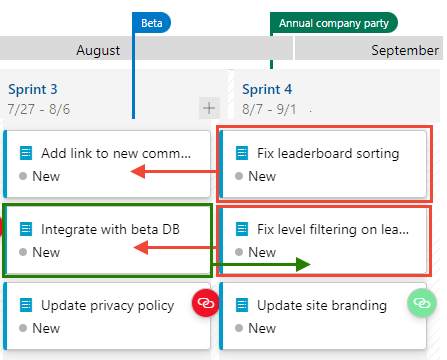
يجب أن تبدو خطة الدورة المتكررة النهائية مشابهة لهذا:
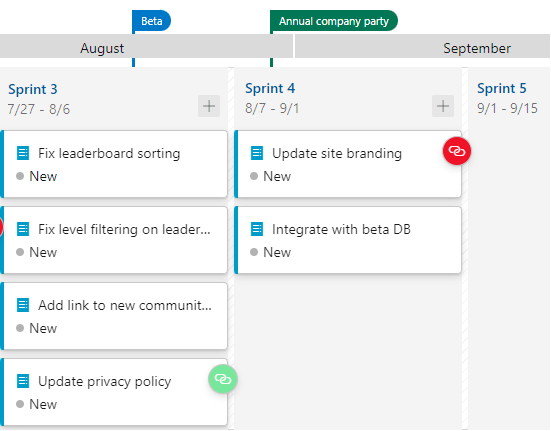
على الرغم من أن الفريق قد أجرى بعض التعديلات، فإنه لم يعالج جميع مشكلات التبعية التي تم تحديدها في خطة التسليم. في الوحدة التالية، سيتعرفون على المزيد حول التبعيات وكيفية حل المشكلات التي يمكن أن تحدث في الجدول.